「ディスクMacintosh HDはロック解除できます」:修正方法は?
MACOSシステムが更新された後、「ディスクMacintosh HDのロックを解除できません」エラー?この記事では、この問題を案内します。
このエラーは通常、以下によって引き起こされます。
- Macintosh HD-データボリュームロック:このボリュームはファイル(写真、ドキュメント、ビデオ、オーディオなど)を保存し、許可を読み書きする必要があります。
- Macシステムには冗長ディスクが存在します。システムには過剰なディスクフットプリントが含まれている場合があります。
次の手順では、「Macintosh HDのロックを解除できない」エラーを解決するのに役立ちます。
ディスクユーティリティの応急処置機能を使用します
この機能により、ディスクエラーが修正されます。
- スポットライト検索を使用して、ディスクユーティリティを開きます。
- [show "> [show]> [すべてのデバイスを表示]メニューバーの[表示]をクリックします。
- ハードドライブを選択し、「応急処置」>「実行」をクリックします。



「応急処置」は通常、ディスク許可などの問題を修正できます。 すべてのボリュームに対してこの手順を繰り返し、Macを再起動します。
エキスパートのヒント:応急処置を実行する前に、内部ストレージを修復するために回復モードでMacを起動することをお勧めします。
回復モードの起動手順(Macモデルに従って選択):
- MacがIntelチップかM1チップかを判断します。
- Intel Chip Mac:オフになり、開始するまでコマンドrキーを押し続けます。
- M1チップMAC:オフになり、電源ボタンを押し続け、「オプション」を選択し、[続行]をクリックします。

タイムマシンを使用してデータをバックアップします
応急処置が無効な場合は、タイムマシンを使用して最初にデータをバックアップして、データの損失を防ぎます。
- [Appleメニュー]> [システム設定]> [タイムマシン]をクリックします。
- [バックアップディスク]をクリックし、バックアップドライブを選択し、[ディスクの使用]をクリックします。

ディスクユーティリティを使用して、冗長なボリュームを削除します
余分なボリュームを削除します:
- スポットライトでオープンディスクユーティリティ。
- 不要なボリュームを選択し、[消去]をクリックします(パスワードが必要になる場合があります)。


回復モードでMacを起動することを忘れないでください。
MacKeeperのSmart Uninstallerを使用して、ファイルを安全に削除します
最後に、MacKeeperにSmart Uninstallerを使用して、Macをゆっくりと実行する可能性のあるアプリケーションとファイルを安全に削除できます。
- MacにMacKeeperをダウンロードします。
- 左側のメニューでスマートアンインストーラーを選択し、[削除]をクリックします。

この方法は問題を直接解決しませんが、データの損失を避けるために手動の削除よりも安全です。
Macintosh HDディスクのロックを解除します
Macintosh HDの問題を解決することは難しくありません。 上記の手順を通じて、Macintosh HDディスクのロックを解除し、MacKeeperのSmart Uninstallerを使用してMacパフォーマンスを向上させることができます。
以上が「ディスクMacintosh HDはロック解除できます」:修正方法は?の詳細内容です。詳細については、PHP 中国語 Web サイトの他の関連記事を参照してください。

ホットAIツール

Undress AI Tool
脱衣画像を無料で

Undresser.AI Undress
リアルなヌード写真を作成する AI 搭載アプリ

AI Clothes Remover
写真から衣服を削除するオンライン AI ツール。

Clothoff.io
AI衣類リムーバー

Video Face Swap
完全無料の AI 顔交換ツールを使用して、あらゆるビデオの顔を簡単に交換できます。

人気の記事

ホットツール

メモ帳++7.3.1
使いやすく無料のコードエディター

SublimeText3 中国語版
中国語版、とても使いやすい

ゼンドスタジオ 13.0.1
強力な PHP 統合開発環境

ドリームウィーバー CS6
ビジュアル Web 開発ツール

SublimeText3 Mac版
神レベルのコード編集ソフト(SublimeText3)
 Macにメールをセットアップする方法は?
Aug 04, 2025 am 07:48 AM
Macにメールをセットアップする方法は?
Aug 04, 2025 am 07:48 AM
OpentHemailAppandClickaddAccount、Thenenteryourourname、email、およびPassword.2.Selectyouremailprovider — Icloud、Gmail、Yahoo、Oroutlook.comwillauto-configureusingouth.3.forunsuportedproviders、susemanualsemual secupandenterimap/smtrimap smtrimap smtrimap smtrimap.
 Macのマウスまたはトラックパッドのスクロール方向を変更する方法は?
Aug 04, 2025 am 06:39 AM
Macのマウスまたはトラックパッドのスクロール方向を変更する方法は?
Aug 04, 2025 am 06:39 AM
TochangethescrollingDirectionOnamac、OpenSystemSettings(OrSystemPreferencesOnolderversions)fromtheapplemenu.navigateTotototrackpadormouseSidebar(venturaandlater)
 MacでSiriを無効にする方法
Jul 30, 2025 am 04:58 AM
MacでSiriを無効にする方法
Jul 30, 2025 am 04:58 AM
todisablesirionyourmac、gotosystemsettingsingsingfromtheapplemenu、clicksiri、andtogglethemainsiriswitchoff.2.tostopsopsirisuggestionsanddatising、gotosystemsettings
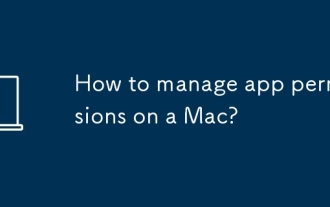 Macのアプリアクセス許可を管理する方法は?
Aug 02, 2025 pm 01:00 PM
Macのアプリアクセス許可を管理する方法は?
Aug 02, 2025 pm 01:00 PM
gotosystemsettings>プライバシーとセキュリティへのAccesspermissionCategories.2.toggleacassforcamera、マイク、ロケーションサービス、写真、およびfilesandfoldersperapp.3.
 MacにWindowsをインストールする方法
Jul 31, 2025 am 10:07 AM
MacにWindowsをインストールする方法
Jul 31, 2025 am 10:07 AM
Forintel BasedMacs、UseBootCampAssistAntTocratual-BootSystemWithWithowswithowsByPreparingausbdrive、downloadingwindowsthedisk、andinstallingwindowsaLongsidedidemacoswithsupportdrivers.2.2.forappleconmacs(m1/m2/m3
 MacBook ProでTouch Barを使用する方法
Jul 30, 2025 am 04:53 AM
MacBook ProでTouch Barを使用する方法
Jul 30, 2025 am 04:53 AM
TheTouchBaronMacBookProisacustomizableOLEDstripthatreplacestraditionalfunctionkeysandadaptstoappsforquickaccesstotoolsandshortcuts.1.ThedefaultlayoutincludesTouchIDontheleft,app-specificcontrolsinthemiddle(likeback/forwardinSafarioreditingtoolsinPhot
 Macにフォーカスモードを使用する方法
Jul 29, 2025 am 01:47 AM
Macにフォーカスモードを使用する方法
Jul 29, 2025 am 01:47 AM
MacOSの「フォーカスモード」を効率的に使用するには、最初に「システム設定」→「フォーカスモード」でプリセットモードを作成または編集し、時間期間を設定し、画面内コンテンツの隠蔽オプションを選択し、特定の連絡先、アプリ、または繰り返しリマインダーなどの通過を許可されている通知のソースを設定し、カレンダーの接続を開始またはWISのオートマチックトリガーを設定します。複数のデバイスのルールを一貫性に保つため。合理的な設定は、仕事の効率と注意を向けることができます。
 Macの「他の」ストレージとは何ですか?
Jul 30, 2025 am 05:06 AM
Macの「他の」ストレージとは何ですか?
Jul 30, 2025 am 05:06 AM
「その他の」storyonyourmacincludesstemfiles、caches、hiddenfiles、diskimages、applicationsupportfiles、iosbackups、andmore;







